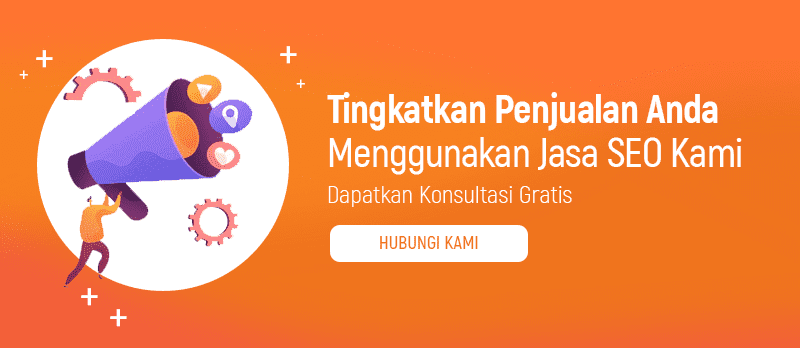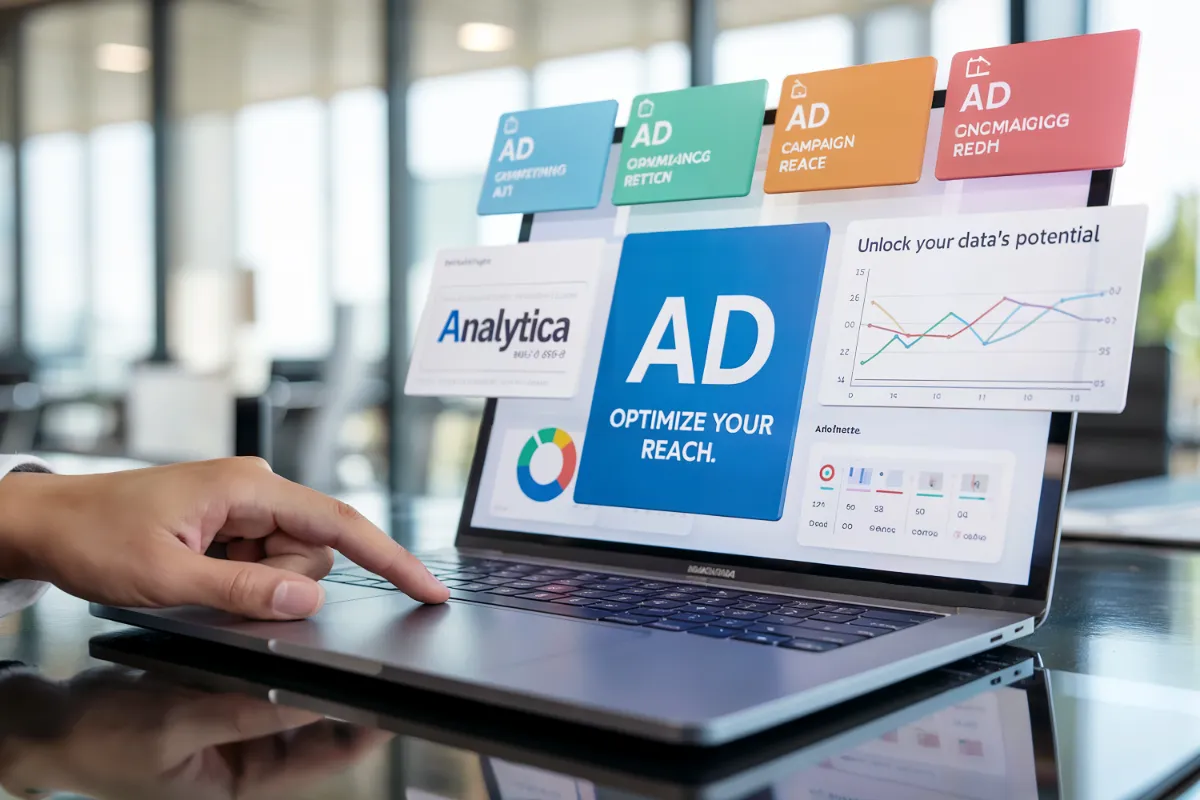VLOOKUP adalah adalah salah satu fungsi Excel yang bisa membantu Anda dalam mengisi tabel berdasarkan data acuan yang sudah dibuat. Berkat fungsi VLOOKUP, Anda tidak perlu lagi membuang lebih banyak waktu dalam membuat laporan di Excel.
VLOOKUP bisa membantu dalam mencari entri data yang tepat untuk melengkapi laporan yang sedang dibuat. Namun, Anda perlu menguasai formula dan cara menggunakan fungsi VLOOKUP agar hasilnya lebih akurat.
Lantas, bagaimana cara penggunaan fungsi VLOOKUP yang tepat di Excel? Langsung simak saja artikel ini untuk mengetahui jawabannya!
Daftar Isi
ToggleApa Itu VLOOKUP?
Mari kita mulai dengan membahas definisi VLOOKUP serta beberapa kelebihan yang Anda rasakan dengan menggunakan fungsi ini.
Definisi VLOOKUP
VLOOKUP adalah singkatan dari ‘Vertical Lookup’ yang berarti ‘Pencarian Vertikal’ dalam bahasa Indonesia. Dalam konteks Excel, VLOOKUP merupakan salah satu fungsi yang berguna untuk mencari nilai tertentu dalam suatu tabel atau rentang data (data range) berdasarkan nilai kunci atau kriteria tertentu.
Fungsi VLOOKUP bermanfaat ketika Anda memiliki lembar kerja Excel yang berisi banyak data dan ingin mencari nilai spesifik dengan cepat. Daripada mencarinya secara manual, VLOOKUP secara otomatis mencari dan mengambil data yang sesuai. Anda pun bisa menghemat waktu dan tenaga dalam melengkapi sebuah tabel yang digunakan sebagai laporan ataupun keperluan lainnya.
VLOOKUP digunakan dalam berbagai situasi, seperti mencari harga produk berdasarkan kode produk, mencari data pelanggan berdasarkan nomor identitas, mengetahui data gaji dan tunjangan karyawan, dan sebagainya. Intinya, VLOOKUP digunakan untuk mencari nilai berdasarkan tabel referensi yang terdapat dalam sheet yang sama atau berbeda, asalkan masih dalam satu file.
Penggunaan VLOOKUP dalam Excel sangat berguna untuk menyusun dan mengakses data secara lebih efisien. Tidak heran jika fungsi VLOOKUP sering digunakan dalam proses pengolahan data dengan Excel.
Fungsi dan Kelebihan VLOOKUP dalam Excel
VLOOKUP menawarkan sejumlah kelebihan yang membuatnya menjadi salah satu fungsi favorit di Excel. Berikut adalah beberapa kelebihan utama VLOOKUP:
- Pencarian Data yang Efisien: Dalam lembar kerja yang besar, mencari data dengan metode manual tentulah merepotkan. VLOOKUP Anda dalam menemukan data dengan cepat dan efisien. Anda pun bisa menghemat waktu dalam proses pengolahan dan penyajian data.
- Mudah Digunakan: Walaupun memiliki kemampuan yang dinilai canggih, VLOOKUP ternyata relatif mudah untuk digunakan. Anda bahkan tidak perlu menjadi ahli pemrograman untuk memahami dan menggunakan fungsi ini. Sebaliknya, Anda hanya perlu melatih penggunaan fungsi VLOOKUP sampai terbiasa.
- Kemampuan untuk Mencari Data Tertentu: VLOOKUP membantu dalam mencari data berdasarkan kriteria tertentu, sehingga Anda bisa menyesuaikan hasil pencarian sesuai dengan kebutuhan.
- Menghindari Kesalahan Manusia: Penggunaan VLOOKUP juga bisa mengurangi risiko kesalahan manusia dalam pencarian secara signifikan. Pasalnya, proses pencarian data dan pengisian tabel sepenuhnya ditangani oleh Microsoft Excel.
Baca Juga: Mengenal Bisnis Konsultan: Peran, Fungsi, dan Manfaatnya dalam Bisnis
Cara Menggunakan VLOOKUP dalam Excel
Melihat kelebihan di atas, Anda pasti tertarik untuk menggunakan fungsi VLOOKUP dalam pengolahan data di Excel. Namun, bagaimana cara menggunakannya? Ikuti saja tiga langkah di bawah ini.
1. Persiapan Data dan Tabel Referensi
Sebelum menggunakan VLOOKUP, pastikan Anda sudah menyiapkan data dan tabel referensi dengan rapi dan mudah dibaca. Periksa juga jika data yang ingin Anda cari sudah berada dalam sebuah tabel referensi dengan satu kolom sebagai kolom kunci dan kolom lainnya berisi data yang ingin ditemukan.
Untuk lebih jelasnya, lihat gambar berikut ini:
Dalam gambar di atas, Anda bisa melihat bahwa ‘Tabel Insentif Karyawan’ adalah tabel referensi, sedangkan ‘Data Insentif Karyawan’ merupakan tabel kosong yang akan diisi dengan rumus VLOOKUP.
2. Menentukan Argumen VLOOKUP
Berikutnya, Anda harus menentukan argumen VLOOKUP. Fungsi VLOOKUP memiliki empat argumen utama, yang terdiri dari:
- Lookup Value: Nilai atau kriteria yang ingin Anda cari dalam tabel referensi.
- Table Array: Jangkauan sel (cell range) dari tabel referensi yang Anda gunakan untuk mencari data.
- Col_index_num: Nomor kolom dalam tabel referensi yang menjadi sumber data untuk nilai yang dicari.
- Range_Lookup: Bagian yang diisi dengan nilai Boolean ‘TRUE’ atau ‘FALSE’. Range_lookup menunjukkan jenis pencarian yang Anda gunakan, yaitu exact (sama persis dengan kriteria) atau approximate (mendekati nilai yang terdapat dalam tabel referensi). ‘TRUE’ digunakan untuk menemukan hasil pencarian yang sama maupun hampir mendekati. Sedangkan ‘FALSE’ digunakan hanya untuk menemukan hasil pencarian yang sama. Apabila nilainya tidak ditemukan, muncul tanda error dengan kode #NA!
Apabila disusun, maka formula VLOOKUP digambarkan sebagai berikut:
=VLOOKUP(lookup_value,tabel_array, row_index_num).
3. Menjalankan Argumen VLOOKUP sesuai Data yang Ingin Dipilih
Setelah menentukan argumen VLOOKUP, saatnya untuk menjalankannya! Ketikkan rumus VLOOKUP di sel yang diinginkan sesuai dengan argumen yang telah ditentukan. Setelahnya, klik ‘Enter’ dan Anda akan melihat nilai yang dicari muncul di lembar kerja Excel. Untuk mengisi seluruh tabelnya, Anda cukup klik bagian kanan bawah suatu sel, kemudian geser (drag) sampai semuanya sudah terisi.
Baca Juga: Pentingnya SEO dalam Bisnis: Membangun Sukses di Era Digital
Contoh Penggunaan VLOOKUP dalam Excel
Apakah Anda masih bingung dalam menggunakan rumus VLOOKUP? Pelajari contoh penggunaannya di bawah ini!
1. Fungsi VLOOKUP Sederhana
Fungsi VLOOKUP sederhana digunakan untuk mencari nilai yang persis sama dengan kriteria yang Anda inginkan. Dalam contoh ini, VLOOKUP digunakan untuk mencari informasi gaji dan bonus yang diperoleh karyawan berdasarkan golongan jabatan mereka.
Berikut adalah tampilan awalnya:
Dalam tabel tersebut, Anda ingin mengisi informasi gaji dan bonus sesuai dengan data yang terdapat di ‘Tabel Insentif Karyawan’. Anda mulai dengan mengisi data gaji yang diperoleh Sara dengan mengisi sel J4.
Nah, dalam sel tersebut, masukkan formula =VLOOKUP(I5;$A$4:$C$6;3;FALSE).
Perhatikan langkah-langkah di bawah ini agar Anda lebih memahami urutan penggunaannya.
- Mulai dengan mengetikkan ‘=VLOOKUP’ di sel J4.
- Berikutnya, klik sel I4 yang berisi nilai tentang golongan karyawan Sara. Ikuti dengan tanda titik koma, sehingga terlihat rumus =VLOOKUP(I4;
- Blok semua data yang ada di ‘Tabel Insentif Karyawan’, lebih tepatnya range data A4 sampai C6. Alhasil, rumusnya menjadi =VLOOKUP(I4;A4:C6
- Masukkan tanda $ di sebelah huruf dan angka pada bagian table array. Tujuannya adalah agar formula ini bisa digeser ke bawah sehingga Anda tidak perlu mengetik dan menyesuaikan angkanya. Setelahnya, tambahkan tanda titik koma sehingga rumusnya menjadi =VLOOKUP(I4;$A$4:$C$6;
- Berikutnya, tambahkan angka ‘2’ pada bagian ‘col_index_num’. Angka ini menjelaskan bahwa data yang dijadikan acuan berada di kolom 2 pada ‘Tabel Insentif Karyawan’. Kemudian, tambahkan titik koma agar rumusnya menjadi =VLOOKUP(I4;$A$4:$C#6;2;
- Terakhir, ketik ‘FALSE’ dan tutup rumusnya menggunakan tanda kurung penutup, lalu tekan ‘ENTER’. Rumus akhirnya menjadi =VLOOKUP(I4;$A$4:$C#6;2;FALSE), dan menampilkan angka ‘5000000’.
Berikutnya, Anda bisa mengulangi langkah yang sama dengan mengisi kolom ‘Bonus’ pada ‘Data Insentif Karyawan’. Agar lebih praktis, cukup copy formula di J4, kemudian paste kolom K4. Jangan lupa untuk mengganti angka ‘2’ pada bagian col_index_num dengan ‘3’, karena acuan yang digunakan adalah kolom ketiga pada ‘Tabel Insentif Karyawan’.
Baca Juga: Peningkatan Visibilitas Lokal dengan Local SEO
2. Fungsi VLOOKUP dengan Nilai yang Mendekati
Contoh pertama digunakan untuk mencari nilai yang sama atau exact. Nah, bagaimana jika data yang pada tabel yang ingin diisi ternyata lebih rumit dan cukup banyak? Anda bisa menggunakan Boolean ‘TRUE’ untuk menampilkan nilai yang mendekati.
Contohnya, Anda ingin mengisi data nilai siswa seperti di bawah ini.
Maka formula yang harus dituliskan adalah =VLOOKUP(G4;$A$3:$B#7;2;TRUE).
Agar lebih jelas, lihat langkah di bawah ini:
- Mulai dengan mengetikkan ‘=VLOOKUP’ di sel H4.
- Berikutnya, klik sel G4 yang berisi poin yang diperoleh Andi. Ikuti dengan tanda titik koma, sehingga terlihat rumus =VLOOKUP(G4;
- Blok semua data yang ada di ‘Tabel A’, lebih tepatnya range data A3 sampai B7. Alhasil, rumusnya menjadi =VLOOKUP(G4;A3:B7
- Masukkan tanda $ di sebelah huruf dan angka pada bagian table array. Setelahnya, tambahkan tanda titik koma sehingga rumusnya menjadi =VLOOKUP(G4;$A$3:$B$7;
- Berikutnya, tambahkan angka ‘2’ pada bagian ‘col_index_num’. Angka ini menjelaskan bahwa data yang dijadikan acuan berada di kolom 2 pada ‘Tabel A’. Kemudian, tambahkan titik koma. Rumusnya menjadi =VLOOKUP(G4;$A$3:$B$7;2;
- Terakhir, ketik ‘TRUE’ dan tutup rumusnya menggunakan tanda kurung penutup, lalu tekan ‘ENTER’. Rumus akhirnya menjadi =VLOOKUP(G4;$A$3:$B$7;2;FALSE), dan menampilkan huruf ‘E’’.
Apabila hasilnya sudah benar, Anda bisa melanjutkannya dengan menggeser (drag) bagian kanan bawah sel H4 sampai semua datanya terisi. Berikut adalah hasil akhirnya:
Fungsi VLOOKUP ternyata cukup sederhana untuk digunakan, bukan? Tidak masalah jika terdapat kesalahan pada saat awal mencobanya, yang penting Anda terus berlatih sampai terbiasa dengan fungsi VLOOKUP ini.
Biasanya, pelaku bisnis sering menggunakan fungsi VLOOKUP dalam mencari kode produk, mengetahui harga, membuat laporan, bahkan ketika menghitung gaji karyawan. Intinya, hampir seluruh kegiatan yang berkaitan dengan bisnis bisa diselesaikan dengan fungsi VLOOKUP yang terdapat dalam Excel.
Dalam menjalankan bisnis, terkadang Anda juga disibukkan dengan berbagai pekerjaan, khususnya yang berkaitan dengan kegiatan operasional. Tidak jarang aspek penting lainnya dalam bisnis menjadi terabaikan, terutama pemasaran. Ada juga kondisi ketika Anda ingin mengimplementasikan Digital Marketing sebagai strategi pemasaran, tetapi belum memahami strategi dan cara kerjanya.
Jangan khawatir, Anda bisa menyerahkan pekerjaan yang terkait Digital Marketing kepada ToffeeDev. Kami adalah Digital Marketing Agency Indonesia yang siap membantu bisnis Anda melalui layanan Digital Marketing seperti SEO, SEM, dan Social Media Advertising di TikTok, Instagram, serta Facebook. Segera klik di sini untuk membuat jadwal konsultasi bersama kami dalam menentukan strategi Digital Marketing yang tepat sasaran untuk bisnis Anda!